Использование проверки входных данных сообщений как сотовый комментарий в Microsoft Excel
Проверка данных используется для устранения ошибок в данных. Это метод в Microsoft Excel *, с помощью которого мы можем контролировать ввод, предоставляя пользователям раскрывающийся список.
Какая польза от входного сообщения?
Сообщения ввода обычно используются для указания другим пользователям, какой тип ввода вы можете вставить в ячейку. Это сообщение отображается рядом с ячейкой, если вы хотите переместить это всплывающее окно, вы можете переместить его в другую ячейку.
Чтобы понять: Использование проверки «Входное сообщение» в качестве комментария к ячейке. Выберите ячейку C3, перейдите на вкладку «Данные» на ленте, щелкните «Проверка данных» в группе «Инструменты для работы с данными *».
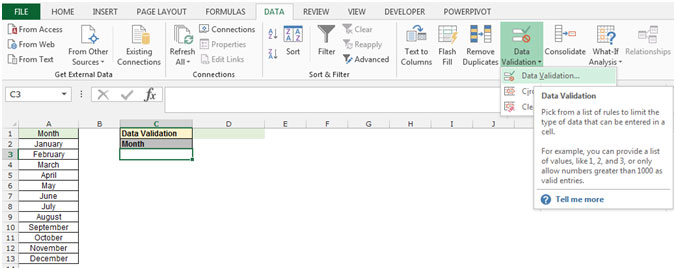
В раскрывающемся списке выберите «Проверка данных *».
-
Появится диалоговое окно проверки данных.
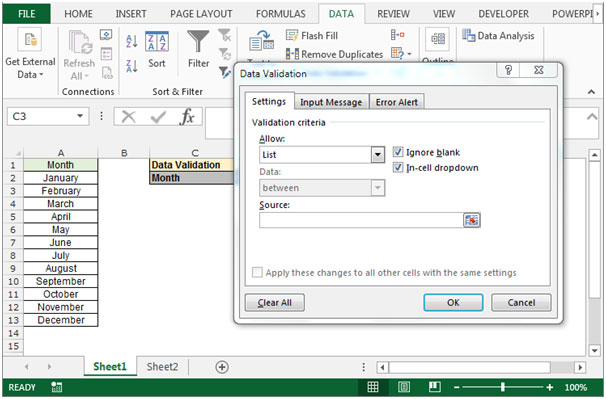
На вкладке «Настройки» выберите «Список» из раскрывающегося списка «Разрешить *», вкладка «Источник» станет активной и выберите диапазон A2: A13.
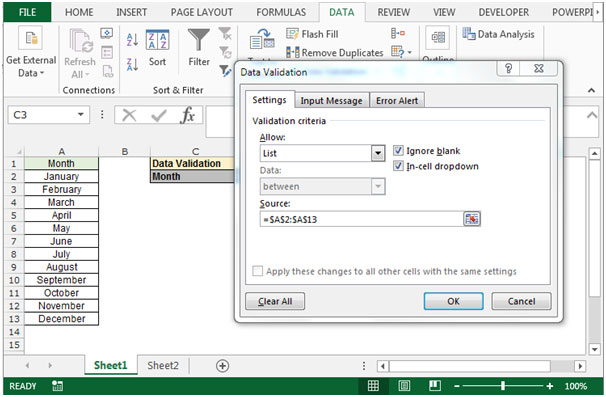
Перейдите на вкладку «Введите сообщение», в «Поле ввода сообщения *» введите «Введите только название месяца», рядом с ячейкой появится окно сообщения.
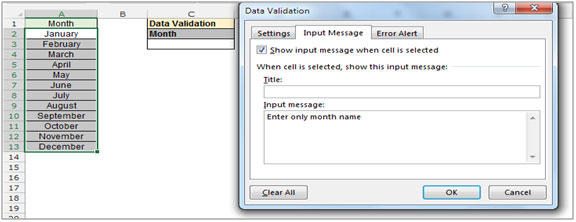
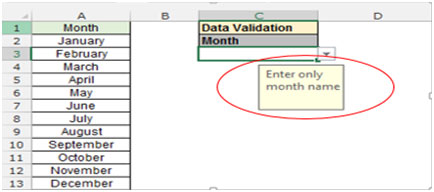
Перейдите на вкладку «Предупреждение об ошибке» и напишите сообщение в поле «Сообщение об ошибке». Введите ошибку и нажмите «ОК». Если вы введете число вместо названия месяца, появится всплывающее окно с сообщением, которое вы ввели. в поле «Сообщение об ошибке».
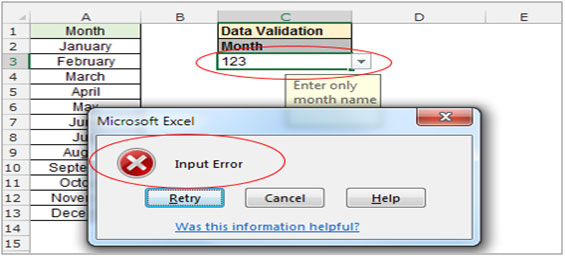
Таким образом, вы можете создать входное сообщение в виде комментария к ячейке. Если пользователь введет диапазон, отличный от названия месяца, он получит сообщение ввода и сможет ввести правильный ввод в диапазоне в Microsoft Excel 2010 и 2013.